Hur man ansluter från Windows XP till en skrivare i Windows 7
Dela en skrivare i Windows 7 Många människor har problem med att dela en skrivare i det nya operativsystemet Windows 7. Hur man skapar en delad skrivare på Windows XP har vi redan övervägt. Du kan läsa om det i min artikel.
Nu har vi en svårare uppgift. Du måste dela en skrivare i Windows 7.
Jag vill bara uppmärksamma er på detta. Om din skrivare är gammal (den är 4-5 år gammal eller mer) kommer installation på Windows 7 troligen att installera den. Och det kommer att skrivas ut, men när du ansluter det över ett nätverk, särskilt via Windows XP, kan problem uppstå. Du behöver en drivrutin för Windows 7. Det här är precis vad som hände mig när jag skapade videon som jag publicerade i slutet av den här artikeln.
Om skrivaren inte är särskilt "urgammal" kan du ladda ner drivrutiner för den på Internet.
Först måste vi ställa in skrivardelning i Windows 7.
För att göra detta, gå till menyn Start - Enheter och skrivare.
Högerklicka på den skrivare du vill dela och välj i rullgardinsmenyn Skrivaregenskaper .

Gå till fliken Tillgång och markera rutorna bredvid posterna Delar den här skrivaren Och Återge utskriftsjobb på klientdatorer (rekommenderas) .

Trycka på knappar Tillämpa Och OK .
Kontrollera nu vilken grupp dina datorer tillhör. Gruppnamnet måste vara detsamma på alla datorer i ditt nätverk. Annars kommer de inte att se varandra, och du kommer inte att kunna ansluta skrivaren.
Kontrollerar gruppnamnetWindows 7
För att göra detta, gå till menyn Start och högerklicka på fliken Dator och välj från rullgardinsmenyn Egenskaper .

I ett nytt fönster Systemet Klicka på länken Ändra inställningar .

Gå till fliken Datornamn och titta på skivan Arbetsgrupp .

Om du behöver ändra det klickar du på knappen Förändra. Ändra namnet och klicka på knappen OK .

Tillbaka till menyn Start – Kontrollpanel . I det övre högra hörnet i sökrutan skriver du ordet " netto". Du kommer att ha en lista som denna.

Klicka på posten Nätverks-och delningscenter . I nästa fönster, gå till vänster sida och klicka på posten Ändra avancerade delningsalternativ .

I nästa fönster ställer du in alternativknapparna till
- Aktivera nätverksupptäckt.
- Aktivera fil- och skrivardelning.
- Aktivera delning så att nätverksanvändare kan läsa och skriva filer i delade mappar.
- Använd 128-bitars kryptering för att säkra delningsanslutningen (rekommenderas).
- Inaktivera lösenordsskyddad delning. (Om du inte gör detta kommer du att behöva ange lösenordet upprepade gånger när du kommer åt skrivaren.


Gå nu till datorn med operativsystemet WindowsXP .
Det första steget är att kontrollera nätverksgruppen.
Högerklicka på ikonen Min dator och välj från rullgardinsmenyn Egenskaper. Fönstret med samma namn öppnas. Egenskaper .
Notera
Samma fönster kan öppnas på ett annat sätt. Start - Inställningar - Kontrollpanelen - System .
Gå till fliken Datornamn , och om nödvändigt, ändra namnet arbetsgrupp .

Öppna nu fönstret Nätverkskopplingar .
För att göra detta, gå till menyn Start - Inställningar - Panel kontroll - Nätverksanslutningar .
Gå till vänster halva av fönstret och klicka på länken nätverk .


Nu till höger har vi visat alla datorer i vårt nätverk som för närvarande är påslagna. Vi hittar en dator som vi har Windows 7 installerat på och en skrivare.

Om du har ett hemnätverk behöver du inte leta länge. Klicka på ikonen för datorn med skrivaren installerad.
På samma plats till höger ska vår skrivare visas.

Dubbelklicka på den med musen. Ett meddelandefönster visas.
Du försöker ansluta till en skrivare, lämpliga drivrutiner installeras automatiskt på den datorn. Skrivardrivrutiner kan innehålla virus eller skript som kan skada din dator. Du måste se till att datorn som delar skrivaren kan litas på. Fortsätta?

Tryck gärna på knappen Ja. Följande prompt visas.
Servern för skrivaren har inte den nödvändiga skrivardrivrutinen installerad. För att hitta rätt drivrutin, klicka på " OK". Annars klickar du på Avbryt och kontaktar din nätverksadministratör eller maskinvarutillverkare för att få rätt drivrutin.
Tryck på knappen igen Ja .

I enheten sätter vi in en skiva med drivrutinerna för skrivaren som är installerad på Windows 7. Vanligtvis lokaliseras filen automatiskt, men du kan också själv ange var den finns.
För att göra detta, i nästa fönster, ange enhetsbeteckningen och hitta filen med knappen Recension .

Det är här problemen börjar.
Med en ny skrivare har du inte det. Eftersom nya skrivare och drivrutiner är nya specifikt för Windows 7.
Jag har inga drivrutiner för Windows 7 på disken, så jag måste hitta dem på Internet först.

I det öppnade fönstret Skrivare och faxar hitta vår nya skrivare. Högerklicka på den och välj från rullgardinsmenyn Använd som standard .
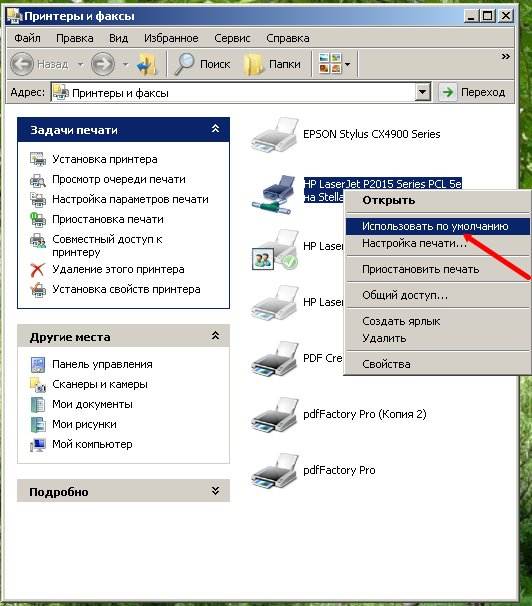
En vit bock i en grön cirkel ska visas bredvid skrivaren.

Nu kan du skriva ut dina dokument.
Du kan läsa allt som rör lokala nätverk i artiklar från rubriken.




